증기 에있는 멋진 게임이 너무 많기 때문에 다른 친구 나 가족과 공유 할 수있는 기능이있는 것이 좋습니다. 고맙게도 Steam에는이 옵션이 있으며이를 수행 할 수있는 몇 가지 방법이 있습니다. 하지만 제대로 작동하는지 확인하려면 특정 프로세스를 따라야합니다.
여러 기기와 계정에서 게임을 공유 할 수 있으므로 친구 나 가족이 라이브러리에 쉽게 액세스 할 수 있습니다. 아래에 설명 된 단계와 팁을 따르면 즉시 라이브러리 공유를 설정하고 친구가 자신의 계정에서 게임을 할 수 있습니다.

방법 라이브러리 공유를 설정하는 방법
Steam에서 게임을 공유하려면 먼저 사용자 이름과 비밀번호를 알고 있어야하며 친구 또는 가족 구성원의 컴퓨터에 액세스 할 수 있는지 확인해야합니다. 자신의 계정에 로그인하는 데 사용합니다. 이렇게하면 기기에서 게임을 할 수 있습니다. 게임을 공유하려면 다음 단계를 따르십시오.
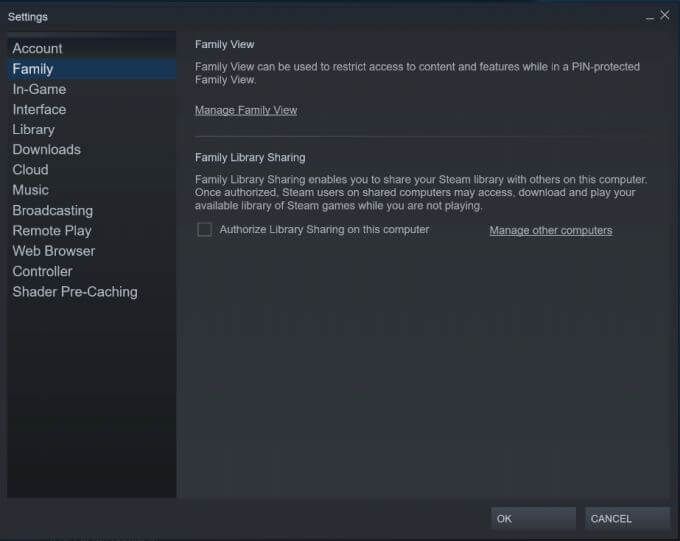

이 방법으로 게임을 공유하면 최대 10 개의 서로 다른 기기에서 라이브러리 공유를 승인하고 최대 5 개의 서로 다른 계정으로 게임을 공유 할 수 있습니다. 권한이 부여되면 라이브러리에서 컴퓨터로 게임을 다운로드 할 수 있습니다.
게임 라이브러리에 대한 액세스 요청
컴퓨터를 공유하고 여러 Steam 계정을 사용하는 경우 다른 사람의 계정에서 게임을 볼 수 있습니다. Steam 게임 목록. 다른 계정에서 게임에 대한 액세스를 요청하려는 경우 쉽게 수행 할 수 있습니다.
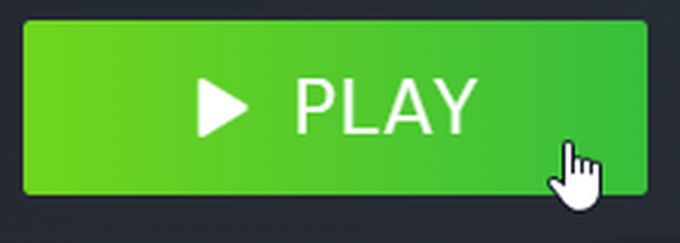
Steam Guard 활성화
계정을 통해 다른 사람과 게임을 공유하려는 경우 다음 사항을 확인해야합니다. 귀하의 계정은 사전에 보호됩니다. Steam Guard는 모든 것이 안전하게 유지되도록 계정 내에서 켤 수있는 서비스입니다. 다른 기기에서 계정에 로그인하거나 Steam 라이브러리를 공유하기 전에이 기능을 켜고 싶을 것입니다.
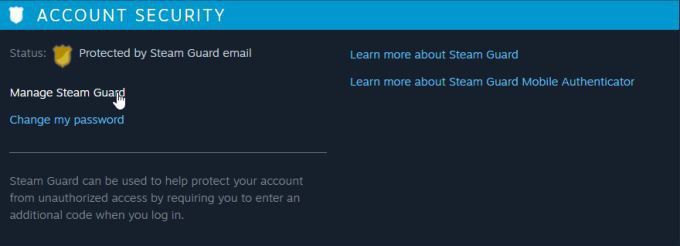
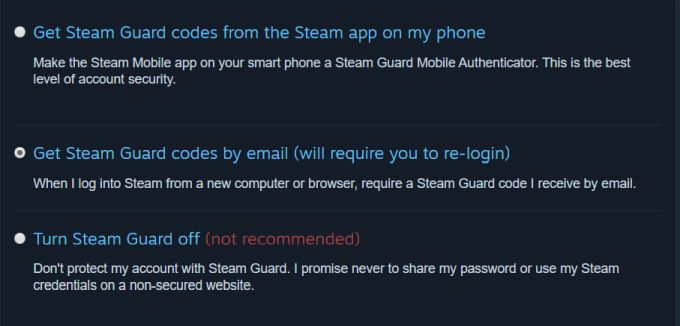
이미 다른 기기에서 계정을 인증 한 경우 현재 사용중인 기기 이외의 다른 기기에서도 인증을 취소 할 수 있습니다. 다른 장치에서 라이브러리 공유를 취소하려는 경우 편리한 도구입니다.
Steam 라이브러리 공유를위한 팁
라이브러리 공유를 사용하여 Steam에서 게임을 공유 할 때 유의해야 할 몇 가지 사항이 있습니다. 공유가 원활하게 작동하는지 확인하고 문제를 제한합니다.
라이브러리 공유가 작동하지 않는 이유는 무엇입니까?
Steam의 라이브러리 공유 기능에 몇 가지 문제가있는 것으로 알려져 있으므로 전적으로 다음과 같은 문제가 발생할 수 있습니다. 작동하는 데 문제가 있습니다. 그러나이 문제를 해결하고 다른 장치에서 게임이 작동하도록하기 위해 시도 할 수있는 몇 가지 수정 사항이 있습니다.
기기 재 인증
Steam에서 게임을 공유하려고 할 때 문제를 해결할 수있는 한 가지 방법은 기본 공유 계정에서 이전에 인증 된 기기에 로그인하고 기기를 인증 해제 한 다음 다시 로그 아웃하십시오. 그런 다음 다른 사람이 자신의 계정에 로그인하여 게임을하도록합니다. 그런 다음 게임에 대한 액세스를 다시 요청해야합니다. 장치를 재 인증하려면 위의 단계에 따라 게임 액세스를 요청하십시오.
바이러스 백신 소프트웨어 사용 중지
승인 된 기기에서 바이러스 백신 소프트웨어를 실행중인 경우 계정에서 새 게임을 실행하지 못할 수 있습니다. 따라서이 문제를 해결하기 위해 바이러스 백신 소프트웨어를 비활성화 할 수 있습니다. 그런 다음 Steam 라이브러리로 이동하여 게임을 마우스 오른쪽 버튼으로 클릭하고 속성>로컬 파일>게임 캐시 무결성 확인을 선택하여 게임의 무결성을 확인합니다..
이렇게하면 컴퓨터에서 게임을 안전하게 플레이 할 수 있으며 바이러스 백신 소프트웨어로 인해 게임을 플레이 할 수 있습니다.
Steam 파일 재배치
또 다른 해결 방법은 Steam 파일의 위치를 변경하는 것입니다. 이렇게하려면 PC의 Steam 설치 폴더로 이동하세요. 그런 다음 SteamApps, Userdata 및 Steam.exe를 제외한 모든 파일을 삭제하십시오. 그런 다음 설치 폴더를 복사하여 새 위치에 붙여 넣으십시오.
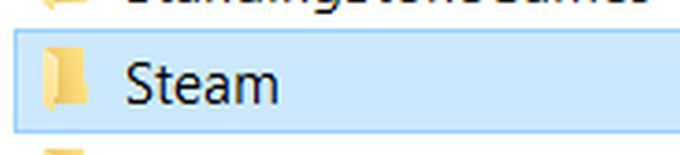
이제 Steam 앱을 사용하고 계정에 로그인 한 다음 플레이하려는 게임에 액세스 해보십시오.
다른 문제가 없는지 확인
여러 사람이 동시에 한 게임을 플레이 할 수 없으며 특정 게임에서 플레이 할 수 없을 수도 있음을 기억하십시오. 모두. 다른 수정 사항을 시도하기 전에 이러한 제한 사항을 배제하십시오.
Steam 라이브러리 공유
라이브러리 공유는 친구와 가족이 좋아하는 게임을 즐길 수있는 좋은 방법입니다. 위의 모든 단계를 수행하면 즉시 작동 할 수 있습니다. 이렇게하면 한 기기에서 게임을 사다 을 (를) 여러 번 플레이 할 필요가 없으며 Steam에서 플레이하고 싶은 게임을 공유하여 친구를 도울 수 있습니다.